启用Flash插件的必要性说明
Flash技术曾广泛应用于网页游戏、视频播放及交互式内容。尽管Adobe已于2020年停止官方支持,但部分企业内网或历史网站仍依赖该技术。360浏览器为兼容此类场景保留了Flash运行能力,用户只需通过简单设置即可激活插件。需注意:启用后仅访问可信站点以避免安全风险。
360浏览器开启Flash插件全流程
步骤一:进入浏览器设置菜单
启动360浏览器,定位右上角菜单入口。点击由三条横线组成的“三”字图标(部分版本显示为齿轮状),展开浏览器核心功能面板。此处集中了历史记录、下载管理、扩展中心等关键模块。
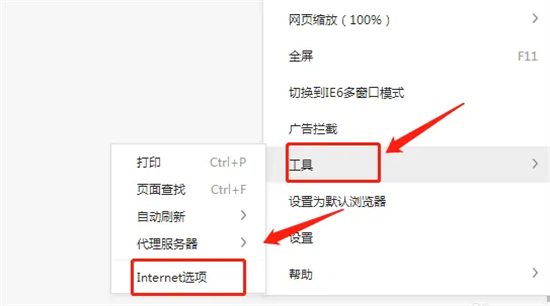
步骤二:打开Internet选项
在下拉菜单中选中“工具”分类。该区域包含开发者工具、广告过滤、网页缩放等高级功能。滑动至底部点击“Internet选项”,此时将弹出系统级配置窗口。此步骤直接调用Windows底层网络设置,确保浏览器与操作系统协同工作。
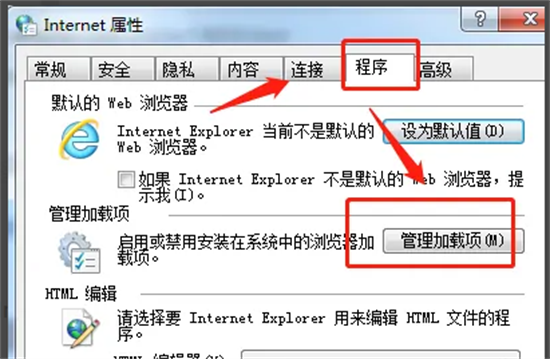
步骤三:管理浏览器加载项
在弹出的Internet属性对话框中,顶部标签栏默认显示“常规”页签。需手动切换至“程序”标签页,该页面控制所有浏览器扩展组件。找到蓝色链接文字“管理加载项”,点击进入插件控制中心。此处可查看所有已安装的ActiveX控件和工具栏扩展。
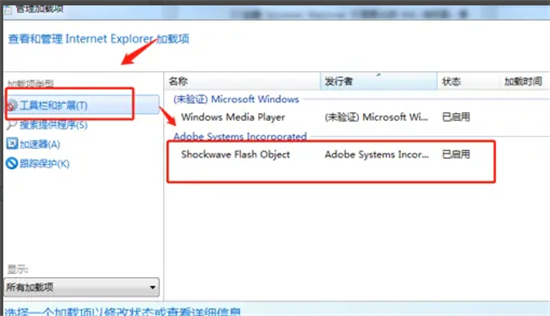
步骤四:激活Flash组件
在加载项管理界面,左侧选择“工具栏和扩展”分类。右侧列表展示全部可用插件,滚动查找名为“Shockwave Flash ”的条目(不同版本可能显示Adobe Flash Player或NPAPI插件)。右键单击目标项,在上下文菜单中选取“启用”指令。启用成功后该条目状态栏将显示“已启用”绿色标识。
操作后验证与常见问题处理
完成设置后关闭所有窗口,重启浏览器生效。访问包含Flash元素的测试页(如经典小游戏页)验证功能。若仍无法加载,请按以下方案排查:
1. 确认操作系统已安装最新版Flash组件
2. 检查360浏览器是否更新至v12以上版本
3. 在“管理加载项”界面反复禁用再启用插件
4. 清理浏览器缓存后重试(设置→更多工具→清除上网痕迹)
5. 在网站域名设置中允许Flash运行(地址栏左侧盾牌图标)
安全使用建议
由于Flash存在已知安全漏洞,建议启用后采取以下防护措施:
• 仅在使用必要网站时临时开启Flash
• 定期更新浏览器及系统安全补丁
• 安装可靠的安全防护软件
• 避免访问来源不明的Flash内容网站
现代网站已普遍采用HTML5替代Flash,若遇无法加载的内容,可尝试在搜索引擎中输入网站名+“HTML5版”寻找替代方案。
通过上述完整操作流程,您可解决360浏览器中Flash插件启用问题。整个过程无需下载额外组件,仅通过浏览器内置功能实现。建议收藏本指南以便后续查阅,同时关注浏览器更新公告获取最新兼容性信息。

